Az adatmegőrzési házirendek a Microsoft Exchange Server és a Microsoft 365 e-mail fiókokban elérhető üzenetkezelési rekordkezelési (MRM) technológia részét képezik. Az üzenetrekord-kezelés egyszerűsíti az üzenetek szervezeti szabályzatok és jogszabályi előírások által megkövetelt megőrzését, illetve a jogi és üzleti szempontból irreleváns tartalmak eltávolítását.
Megjegyzés: Erre a funkcióra a Microsoft Outlook és az Exchange Server licenckövetelményei vonatkoznak. További tudnivalókat A személyes archívumra és az adatmegőrzésre vonatkozó licenckövetelmények című témakörben talál.
Tudnivalók az adatmegőrzési szabályzatokról
A szervezetek létrehozhatnak alapértelmezett adatmegőrzési házirendeket egy Exchange Server vagy Microsoft 365-postaláda összes e-mailjéhez, az alapértelmezett mappákra vonatkozó speciális házirendeket – például Beérkezett üzenetek, Piszkozatok, Elküldött elemek, Törölt elemek és Levélszemét –, illetve olyan adatmegőrzési házirendeket is létrehozhatnak, amelyeket a felhasználók mappákra vagy egyes elemekre alkalmazhatnak. Ezeket a beállításokat a Exchange Server vagy a Microsoft 365 rendszergazdája konfigurálhatja.
Fontos: A szervezeti adatmegőrzési szabályokkal kapcsolatos kérdéseire a szervezeti szintű szabályzatokban, illetve a jogi osztályon találhat választ.
Egyszerűbb mappaalapú adatmegőrzési házirendet hozzárendelni az egyes üzenetek helyett. Azonban még akkor is, ha egy adatmegőrzési házirend hozzá van rendelve egy mappához, kijelölhet egy vagy több üzenetet, majd hozzárendelhet egy másik házirendet csak ezekhez az üzenetekhez. Az üzenetekhez rendelt szabályzatok elsőbbséget élveznek az örökölt mappaszabályzatok felett.
Fontos: Minden olyan adatmegőrzési házirend, amely tartalmazza az e-mail törlésének dátumát, megjelenik az e-mail fejlécében. Ha azonban az alkalmazott adatmegőrzési szabályzat csak megőrzendő, és nem igényli az e-mail törlését, előfordulhat, hogy a házirend neve és leírása nem jelenik meg az e-mail-üzenet fejlécében vagy az olvasóablak fejlécében.
Adatmegőrzési szabály társítása levelezési mappával
-
A navigációs ablakban kattintson a jobb gombbal egy levelezési mappára a helyi menü megjelenítéséhez, és válassza a Tulajdonságok lehetőséget
-
Válassza a Házirend lapot, és válassza ki a mappaházirendet. Alapértelmezés szerint a mappák automatikusan minden olyan házirendet használnak, amely már hozzá lett rendelve a szülőmappához.
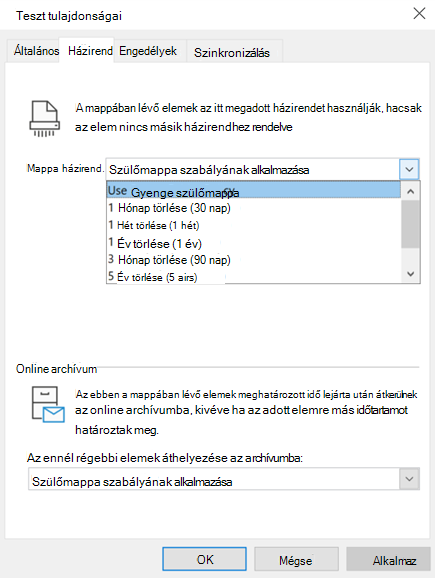
Adatmegőrzési szabály társítása e-mail üzenetekkel
-
Az üzenetlistában jelöljön ki egy üzenetet.
Tipp: Több üzenet egyidejű kijelöléséhez tartsa nyomva a CTRL billentyűt, miközben sorra az érintett üzenetekre kattint.
-
A menüszalagon válassza a Szabályzat hozzárendelése lehetőséget.
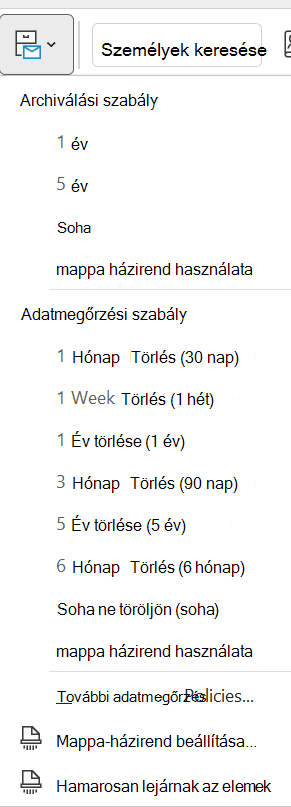
-
Az adott üzenetre vonatkozó adatmegőrzési szabály az olvasóablak fejlécében, a címzettek neve alatt jelenik meg, és tartalmazza az üzenet elavulásának (lejáratának) dátumát is.
A Szabály hozzárendelése gomb hiányzik a menüszalagról.
Ha a szabályzat hozzárendelése parancs hiányzik a menüszalagról, előfordulhat, hogy a túlcsordulás menüben található. Kattintson a menüszalag jobb oldalán található három pontra, és meg kell jelennie a Szabályzat hozzárendelése elemnek. Az is előfordulhat, hogy a Exchange Server rendszergazdája vagy a Microsoft 365-rendszergazda nem engedélyezte a fiók adatmegőrzési és archiválási házirendjét, vagy nem használ olyan Outlook-licencet, amely tartalmazza ezt a funkciót. További tudnivalót A személyes archívumra és az adatmegőrzésre vonatkozó licenckövetelmények című témakörben talál.
Adatmegőrzési szabály eltávolítása
Az üzenetszintű adatmegőrzési szabály eltávolítása után az elemet tároló mappával társított szabály fog az elemre vonatkozni, ha van ilyen szabály.
-
Az üzenetlistában jelöljön ki egy üzenetet.
-
A menüszalagon válassza a Szabályzat hozzárendelése lehetőséget.
-
Az Adatmegőrzési szabály menüben kattintson a Mappaszabály használata parancsra.
Az adott üzenetre vonatkozó adatmegőrzési szabály az olvasóablak fejlécében, a címzettek neve alatt jelenik meg, és tartalmazza az üzenet elavulásának (lejáratának) dátumát is.










